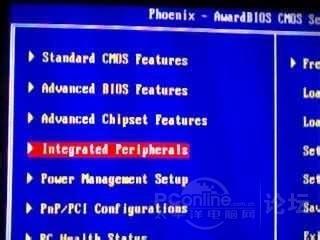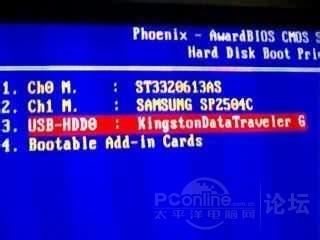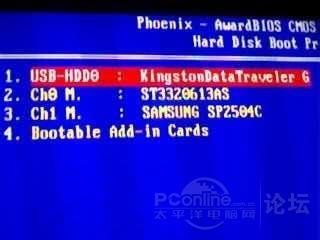想要用u盤裝系統,設定U盤啟動是第一步,也是不可缺少的一步。但有不少網友不會設,今天小鑫就來教教大夥吧。
工具/原料
一臺電腦
一個系統維護U盤
方法/步驟
進入BIOS
大部分電腦是開機一直按Delete進入電腦,而有些品牌電腦卻不一樣,參照下表
第一種BIOS
1.開啟“Integrated Perlpherals
2.找到“USB Storage Function”或“USB Storage Legacy Support”
3.將其設為“Enabled”即可
第二種BIOS(主機板在啟動時螢幕有顯示,提示按某個鍵進入啟動裝置選擇頁面)
1.馬上按指定的鍵,進入啟動裝置選擇介面
2.按“↑ 、↓”鍵將游標移到“Hard Disk”項,按“回車”
3.在新頁面中將游標移到“USB-HDD0 xxxxxxxx ”項,按“回車”,就ok了。
第三種BIOS(見下圖)
1.開啟“Advanced Chipset Featuers”大項
2.開啟“Hard Disk Boot Priority”
3.按“↑ 、↓”游標移到“USB-HDD0 xxxxxxxx”項上
4.按小鍵盤“ + 、-”鍵將“USB-HDD0 xxxxxxxx”項升到最上面
5.按“F10"儲存就OK了。
注意事項
如果覺得好的話,一定要點贊喲。
以上圖片均來自網路,謝謝。